在日常办公和家庭使用中,打印机已成为不可或缺的设备,当我们急需打印文件时,却常常遭遇“打印机无法启动服务”的棘手问题,这无疑会打乱我们的工作节奏,这个错误通常指向Windows操作系统中的“Print Spooler”(打印后台处理程序)服务,该服务负责管理所有打印任务,当它无法启动时,打印功能便会完全瘫痪,本文将系统地分析此问题的成因,并提供一套由浅入深、结构清晰的解决方案,帮助您快速恢复打印机的正常工作。

问题根源:是什么导致了服务启动失败?
打印机服务无法启动并非单一原因造成,它往往是软件、系统设置或驱动程序之间复杂交互的结果,理解其潜在原因,是解决问题的第一步。
- 打印队列堵塞: 这是最常见的原因之一,当一个打印任务因错误(如文件格式问题、端口错误)而卡在打印队列中时,它可能导致整个Print Spooler服务崩溃并拒绝重启。
- 驱动程序损坏或不兼容: 打印机驱动是连接操作系统与打印机的桥梁,如果驱动程序文件损坏、版本过旧,或者与当前系统版本(如Windows 11)不兼容,就可能导致服务初始化失败。
- 服务配置错误: Print Spooler服务本身可能被意外禁用,或者其启动类型被设置为“禁用”,它所依赖的其他系统服务(如RPC服务)若未运行,也会阻止其启动。
- 系统文件损坏: Windows操作系统的核心文件如果因意外关机、病毒攻击或软件冲突而损坏,可能会影响到包括Print Spooler在内的多项系统服务的正常运行。
- 第三方软件冲突: 某些安全软件、系统优化工具或 recently installed 的应用程序可能会与打印服务产生冲突,阻止其正常启动。
为了更直观地理解,下表小编总结了常见现象与对应的原因:
| 问题现象 | 可能原因 | 快速排查方向 |
|---|---|---|
| 点击打印无反应,查看服务发现已停止 | 打印队列堵塞、驱动冲突 | 清理打印队列、检查最近安装的软件 |
| 服务启动后几秒内自动停止 | 严重的驱动程序损坏、系统文件损坏 | 重装驱动、运行系统文件检查器 |
| 服务根本无法启动,提示特定错误码 | 服务被禁用、依赖服务未运行 | 检查服务设置及其依赖项 |
| 升级系统后打印机无法使用 | 驱动程序不兼容 | 访问官网下载适配新系统的驱动 |
解决方案:从简到繁,逐步排查
面对打印机服务问题,建议按照以下顺序进行排查和修复,这通常能以最高效率解决问题。
第一步:基础检查与重启
这是最简单但往往最有效的方法,重启您的电脑和打印机,重启可以清除临时的系统缓存和内存错误,并重置所有服务状态,如果问题依旧,请检查打印机的USB线缆或网络连接是否稳固。

第二步:检查并重置Print Spooler服务
这是针对问题核心的直接操作。
- 按下
Win + R键,输入services.msc并回车,打开“服务”窗口。 - 在服务列表中,找到并双击“Print Spooler”服务。
- 检查其“启动类型”,如果为“禁用”,请将其更改为“自动”或“自动(延迟启动)”。
- 如果服务状态为“已停止”,点击“启动”按钮,观察是否能成功启动,以及启动后是否会立即停止。
- 若启动失败,点击“依存关系”标签页,检查“此服务依赖以下系统组件”中列出的服务(通常是“Remote Procedure Call”)是否正在运行,如果依赖服务未运行,请手动启动它们。
第三步:清理堵塞的打印队列
如果服务能启动但很快停止,清理队列是关键。
- 在“服务”窗口中停止“Print Spooler”服务。
- 打开文件资源管理器,导航到路径
C:WindowsSystem32spoolPRINTERS。 - 删除该文件夹内的所有文件(这些文件是未完成或损坏的打印任务)。
- 返回“服务”窗口,重新启动“Print Spooler”服务,现在尝试重新打印,看问题是否解决。
第四步:重新安装打印机驱动程序
损坏的驱动是主要嫌疑对象,一个干净的重新安装流程至关重要。
- 断开打印机与电脑的连接(或关闭网络打印机)。
- 再次打开“服务”窗口,停止“Print Spooler”服务。
- 打开“控制面板” > “设备和打印机”,右键点击您的打印机图标,选择“删除设备”,在弹出的窗口中,勾选“删除此打印机的驱动程序软件”(如果此选项存在)。
- 访问您的打印机制造商官方网站(如惠普、佳能、爱普生等),根据您的打印机型号和操作系统版本,下载最新的驱动程序安装包。
- 运行下载的安装包,按照提示完成驱动安装,安装过程中,程序会自动重新启动Print Spooler服务。
- 安装完成后,重新连接打印机并进行测试。
第五步:高级系统修复
如果以上方法均告失败,问题可能出在更深层次的系统层面。

- 运行系统文件检查器(SFC): 以管理员身份打开命令提示符或PowerShell,输入
sfc /scannow并回车,该工具会扫描并修复受损的Windows系统文件。 - 运行DISM工具: 如果SFC无法修复,可以尝试更强大的DISM工具,在管理员命令提示符中输入
DISM /Online /Cleanup-Image /RestoreHealth并回车,它会从Windows Update源下载替换文件来修复系统映像。 - 系统还原: 如果之前创建过系统还原点,可以考虑将系统还原到打印机工作正常的某个时间点,这是一个相对“温和”的系统回滚操作。
通过以上系统性的排查与修复,绝大多数“打印机无法启动服务”的问题都能得到有效解决,关键在于保持耐心,从最简单的步骤开始,逐步深入,避免一开始就采取重装系统等极端措施。
相关问答FAQs
为什么我的打印机服务会反复自动停止?
解答: 打印机服务反复自动停止,通常指向一个持续存在的根本原因,最常见的情况是打印队列中存在一个顽固的错误任务,每次服务启动尝试处理它时都会导致崩溃,其次是打印机驱动程序严重损坏或与系统存在深层冲突,某些第三方安全软件或防火墙策略也可能持续干扰打印服务的正常运行,解决方法应优先彻底清理打印队列(在停止服务后删除PRINTERS文件夹内的所有内容),然后完全卸载旧驱动并从官网安装最新版本,如果问题依旧,请暂时禁用或卸载近期安装的安全软件进行测试。
重装操作系统是解决打印机服务问题的最终方案吗?
解答: 重装操作系统确实可以解决因系统文件深度损坏、配置混乱或未知软件冲突导致的打印机服务问题,因为它会将系统恢复到一个纯净的初始状态,这往往是一种“杀鸡用牛刀”的极端手段,耗时耗力且会导致数据丢失,在考虑重装系统之前,强烈建议您完整地尝试本文中提到的所有步骤,特别是清理打印队列、重装驱动以及运行SFC和DISM系统修复工具,这些方法能够解决超过95%的相关问题,只有在所有软件层面的修复手段都无效,且有理由怀疑系统本身已遭严重破坏时,才应将重装系统作为最后的备选方案。
【版权声明】:本站所有内容均来自网络,若无意侵犯到您的权利,请及时与我们联系将尽快删除相关内容!


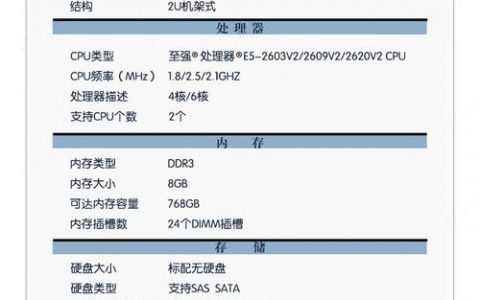

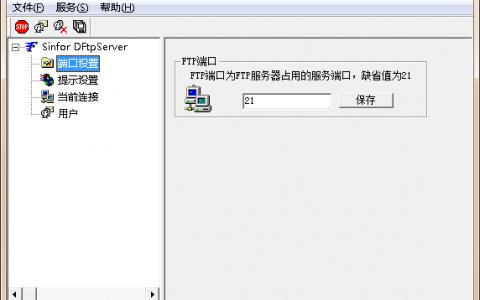

发表回复